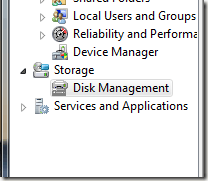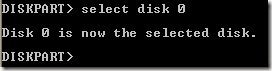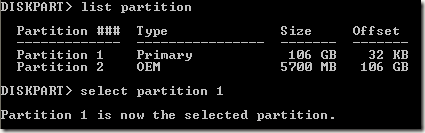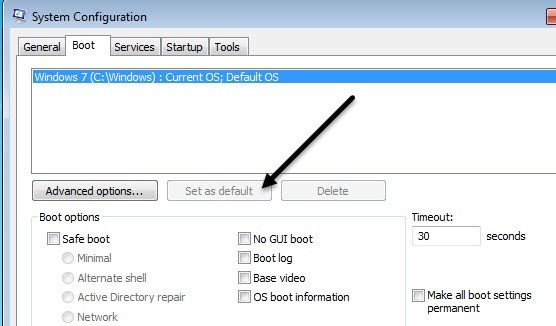Máte v počítači několik oddílů s různými operačními systémy? Pokud ano, můžete změnit aktivní oddíl v systému Windows tak, aby při spuštění počítače načítal příslušný operační systém. Tento systém se nazývá systém se dvěma bootovacími nebo vícebootovými operačními systémy.
Změna aktivního oddílu je poměrně pokročilým úkolem, takže pokud se chystáte na to, pravděpodobně nepotřebujete vysvětlení výše! Změňte aktivní oddíl pouze tehdy, pokud je v daném oddílu umístěn operační systém, jinak budete mít nepracující počítač.
Také je několik věcí, které je třeba vzít v úvahu při označování oddílu jako aktivního: / p>
Kromě výše uvedených poznámek je třeba mít k dispozici další věci, aby systém mohl být spuštěn. Právě nastavení oddílu na aktivní nezajistí správné spuštění systému.
Když se počítač spustí, bude nejprve hledat aktivní oddíl na primárních oddílech. Zaváděcí sektor, který se nachází na začátku aktivního oddílu, spustí zavaděč, který zná polohu zaváděcích souborů operačního systému. V tomto okamžiku se operační systém spustí a spustí.
Nastavte aktivní disketu pomocí Správa disků
Spusťte správu počítače stisknutím klávesy Ovládací panelyklikněte na Systém a údržbaa potom klikněte na Nástroje pro správu.
p>
Můžete také kliknout na položku Klasické zobrazenía poté zvolit Nástroje pro správu. Nyní klikněte na Správa diskův části Úložiště.
na ploše, klikněte pravým tlačítkem na Počítačnebo Tento počítača vyberte možnost Spravovat. Správa disků naleznete v levém menu, jak je uvedeno výše. Klepněte pravým tlačítkem na primární oddíl, který chcete označit jako aktivní, a vyberte Označit oblast jako aktivní.
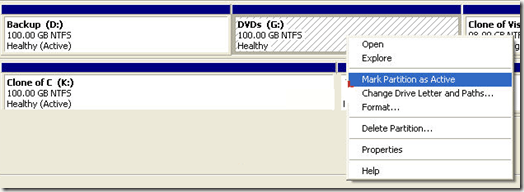 Nastavit aktivní oddíl pomocí příkazového řádku
Nastavit aktivní oddíl pomocí příkazového řádku
Pokud jste něco v systému Windows a označili jako nesprávný oddíl, nebudete moci počítač spouštět. V případě, že nelze pomocí systému Windows označit oddíl jako aktivní, musíte nám příkazový řádek.
Podle vaší verze systému Windows může dostat se na příkazový řádek trochu obtížný. Přečtěte si můj příspěvek na restartování systému Windows v nouzovém režimu, abyste se dostali k možnostem opravy systému Windows XP, Vista, 7, 8 a 10. Pokud používáte systém Windows 8, přečtěte si příspěvek na bootování na možnosti obnovení systému. Až tam budete muset jít do adresáře Poradce při potížích, pak Rozšířené možnostia potom klikněte na Příkazový řádek.
s>6
Nejdříve přejděte do příkazového řádku pomocí bootovacího disku a na výzvu zadejte diskpart.
Na výzvu DiskPart zadejte seznam disku.Zobrazí se seznam disků, které jsou aktuálně připojeny k počítači. Nyní zadejte vyberte disk n, kde n je číslo disku. V mém příkladu bych zadejte vybrat disk 0.
Nyní, když jsme vybrali správný disk, v oddíl seznamuzískáte seznam všech oddílů na tomto disku. Chcete-li vybrat oddíl, který chceme nastavit jako aktivní, zadejte vyberte oddíl n, kde n je číslo oddílu.
Nyní, když jsme vybrali disk a oddíl, můžeme jej označit za aktivní pouze zadáním slova aktivnía stisknutím klávesy Enter. A je to! Nyní je oddíl nastaven.
Většina lidí je s FDISKem obeznámena s označením oddílu jako aktivního, ale nyní je starším a zastaralým příkazem. Měli byste používat DISKPART pro správu disků a diskových oddílů na moderním počítači se systémem Windows.
Nastavit aktivní oddíl přes MSCONFIG
Kromě výše uvedených dvou metod můžete pomocí MSCONFIG nastavit aktivní rozdělit. Všimněte si, že tato metoda funguje pouze pro primární oddíly na stejném pevném disku jako MSCONFIG nezjistí oddíly na jiných pevných discích. Jiný oddíl může mít nainstalovaný systém Windows pouze proto, aby byl nastaven jako aktivní.
Pokud nejste obeznámeni s nástrojem MSCONFIG, přečtěte si můj předchozí průvodce při používání programu MSCONFIG. Otevřete soubor MSCONFIG a klikněte na kartu Zavedení.
Uvedené operační systémy bude mít aktuální operační systém; Výchozí OSza název operačního systému. Klikněte na jiný operační systém a klikněte na Nastavit jako výchozí.
Existují další metody pro nastavení aktivního oddílu, jako je používání živého disku Linux, ale jsou to mnohem složitější a obvykle není nutné. I když vestavěné možnosti obnovení systému neumožňují dostat se do příkazového řádku, vždy můžete použít sekundární počítač na vytvořte zaváděcí jednotku obnovení systému USB. Pokud máte nějaké potíže, neváhejte a vložte komentář. Užijte si!